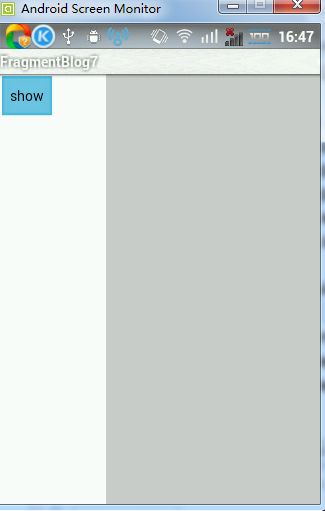Fragment学习之ListFragment及自定义适配器
Android提供的ListFragment虽然存在一些适配器,但是往往不能满足我们开发的需要,此时我们就要使用自定义的Adapter
MainActivity.java:
public class MainActivity extends FragmentActivity {
private Button button;
private FragmentManager manager;
private FragmentTransaction transaction;
@Override
protected void onCreate(Bundle savedInstanceState) {
super.onCreate(savedInstanceState);
setContentView(R.layout.activity_main);
button = (Button) this.findViewById(R.id.button1);
manager = getSupportFragmentManager();
button.setOnClickListener(new View.OnClickListener() {
@Override
public void onClick(View v) {
transaction = manager.beginTransaction();
ArticleListFragment fragment = new ArticleListFragment();
transaction.add(R.id.right, fragment, "fragment");
transaction.commit();
}
});
}
}
ArticleListFragment.java代码如下:
public class ArticleListFragment extends ListFragment {
/* 定义适配器 */
private MyAdapter adapter;
public ArticleListFragment() {
// TODO Auto-generated constructor stub
}
/* 创建数据源 */
public List<String> getData() {
List<String> list = new ArrayList<String>();
for (int i = 0; i < 20; i++) {
list.add("廖泽民" + i);
}
return list;
}
/* 这个方法适合初始化数据 */
public void onCreate(Bundle savedInstanceState) {
super.onCreate(savedInstanceState);
/*创建adapter*/
adapter = new MyAdapter();
/*为adapter绑定数据*/
adapter.bindData(getData());
}
@Override
public View onCreateView(LayoutInflater inflater, ViewGroup container, Bundle savedInstanceState) {
/* 动态加载布局 */
View view = inflater.inflate(R.layout.article, null);
/**
* 设置适配器。 注意:为什么不在onCreate方法中设置适配器,是因为我们使用了自定义的视图,也就是 说我们要加载完自定义的视图以后才可以设置适配器,如果在onCreate方法中就设置的话, 必然会出错
*/
this.setListAdapter(adapter);
return view;
}
@Override
public void onPause() {
// TODO Auto-generated method stub
super.onPause();
}
/**
* ListFragment提供了一个方便的方法onListItemClick
*/
@Override
public void onListItemClick(ListView l, View v, int position, long id) {
super.onListItemClick(l, v, position, id);
String item = adapter.getItem(position).toString();
/* 打印 */
Toast.makeText(getActivity(), "-->>" + item, 1).show();
}
/**
* 自定义适配器
*
* @author Liao
*
*/
class MyAdapter extends BaseAdapter {
/* 数据集合 */
private List<String> list;
/**
* 绑定数据
*
* @param list
*/
public void bindData(List<String> list) {
this.list = list;
}
@Override
public int getCount() {
return list.size();
}
@Override
public Object getItem(int position) {
return list.get(position);
}
@Override
public long getItemId(int position) {
return position;
}
@Override
public View getView(int position, View convertView, ViewGroup parent) {
View view = null;
if (convertView == null) {
view = LayoutInflater.from(getActivity()).inflate(R.layout.item, null);
} else {
view = convertView;
}
/* 从动态布局中获取控件 */
TextView textView = (TextView) view.findViewById(R.id.textView1);
/* 设置TextView的值 */
textView.setText(list.get(position).toString());
return view;
}
}
}
activity_main.xml代码:
<LinearLayout xmlns:android="http://schemas.android.com/apk/res/android"
xmlns:tools="http://schemas.android.com/tools"
android:layout_width="match_parent"
android:layout_height="match_parent"
android:orientation="horizontal"
tools:context=".MainActivity" >
<LinearLayout
android:id="@+id/left"
android:layout_width="0dp"
android:layout_height="match_parent"
android:layout_weight="1"
android:orientation="vertical" >
<Button
android:id="@+id/button1"
android:layout_width="wrap_content"
android:layout_height="wrap_content"
android:text="show" />
</LinearLayout>
<LinearLayout
android:id="@+id/right"
android:layout_width="wrap_content"
android:layout_height="match_parent"
android:layout_weight="2"
android:background="#CCCCCC"
android:orientation="vertical" >
</LinearLayout>
</LinearLayout>
article.xml 【注:android API规定使用ListFragment时定义的ListView的id必须为android:id="@id/android:list"】
<?xml version="1.0" encoding="utf-8"?>
<LinearLayout xmlns:android="http://schemas.android.com/apk/res/android"
android:layout_width="match_parent"
android:layout_height="match_parent"
android:orientation="vertical"
android:paddingLeft="8dp"
android:paddingRight="8dp" >
<ListView
android:id="@id/android:list"
android:layout_width="match_parent"
android:layout_height="0dp"
android:layout_weight="1"
android:background="#00FF00"
android:drawSelectorOnTop="false" />
</LinearLayout>
item.xml:
<?xml version="1.0" encoding="utf-8"?>
<LinearLayout xmlns:android="http://schemas.android.com/apk/res/android"
android:layout_width="match_parent"
android:layout_height="match_parent"
android:orientation="vertical" >
<TextView
android:id="@+id/textView1"
android:layout_width="wrap_content"
android:layout_height="wrap_content"
android:textSize="20sp"
/>
</LinearLayout>
demo结果展示: